Bluetooth 드라이버가 다시 작동하도록 테스트되고 입증된 수정 사항
- Qualcomm Bluetooth 드라이버가 작동하지 않는 경우 결함이 있거나 오래되었기 때문일 수 있습니다.
- 마더보드 재설정을 수행하여 이 문제를 해결할 수 있습니다.
- Bluetooth 지원 서비스를 다시 시작하는 것은 이 문제에 대한 또 다른 효과적인 해결책입니다.
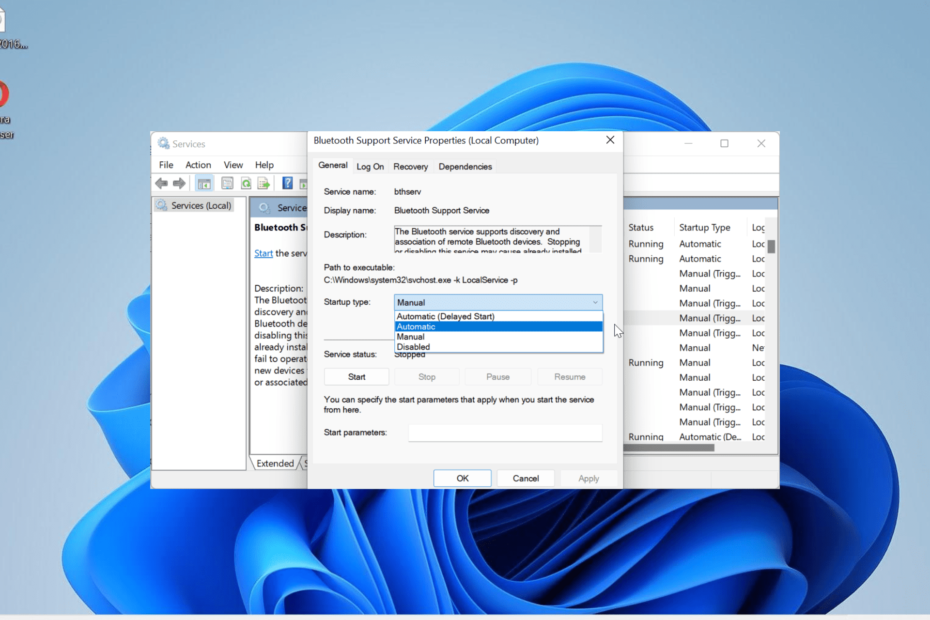
엑스다운로드 파일을 클릭하여 설치
- Fortect 다운로드 및 설치 당신의 PC에.
- 도구의 스캔 프로세스 시작 문제의 원인이 되는 손상된 파일을 찾습니다.
- 마우스 오른쪽 버튼으로 클릭 복구 시작 도구가 고정 알고리즘을 시작할 수 있도록 합니다.
- 다음에서 Fortect를 다운로드했습니다. 0 이번 달 독자 여러분.
무선 연결이 중요해지면서 많은 사용자가 Qualcomm 블루투스 드라이버가 작동하지 않습니다. 안타깝게도 다양한 사용자가 드라이버 문제로 인해 Bluetooth 장치를 사용하는 데 문제가 있기 때문에 이것이 현실입니다.
운이 좋은 부분은 여기저기서 약간의 조정으로 이 문제를 쉽게 해결할 수 있다는 것입니다. Qualcomm Bluetooth 드라이버에 문제가 있는 경우 이 가이드의 해결 방법을 따르면 문제가 정상으로 돌아갑니다.
Qualcomm Bluetooth 드라이버가 작동하지 않는 이유는 무엇입니까?
Qualcomm Bluetooth 드라이버가 작동하지 않는 경우 몇 가지 요인이 원인일 수 있습니다. 다음은 그 중 일부입니다.
- 오래된 드라이버: 이 문제의 주요 원인 중 하나는 결함이 있거나 오래된 Bluetooth 드라이버입니다. 이 문제를 빠르게 해결할 수 있습니다. 드라이버 업데이트 최신 버전으로.
- 장애인 서비스: 있는 동안 비활성화할 수 있는 Windows 서비스, Bluetooth 지원은 그중 하나가 아닙니다. Bluetooth 장치가 제대로 작동하지 않기 때문입니다.
- 오래된 PC: Bluetooth 장치를 사용하는 동안 오류가 발생할 수 있는 또 다른 주목할만한 이유는 오래된 운영 체제입니다. 일부 사용자는 이전 버전의 Windows에서 이 문제를 경험했지만 이후에 해결할 수 있었습니다. PC 업데이트.
Qualcomm Bluetooth 드라이버가 작동하지 않는 경우 어떻게 수정할 수 있습니까?
1. 마더보드 재설정을 수행하고 결함이 있는 USB 드라이버를 다시 설치하십시오.
- PC를 완전히 종료합니다.
- 데스크탑에서 전원 케이블을 제거하거나 랩탑에서 배터리를 제거하십시오.
- 이제 전원 버튼을 약 10초 동안 누릅니다. 약 20초 후에 기다립니다.
- 전원 케이블이나 배터리를 다시 연결하고 PC의 전원을 켭니다.
- 이렇게 하면 문제가 해결됩니다. 문제가 지속되면 윈도우 키 + 엑스 그리고 선택 기기 관리자.

- 다음으로 더블 클릭 범용 직렬 버스 컨트롤러 그것을 확장하는 옵션.
- 마우스 오른쪽 버튼으로 클릭 알 수 없는 USB 장치 거기에서 선택 장치 제거.
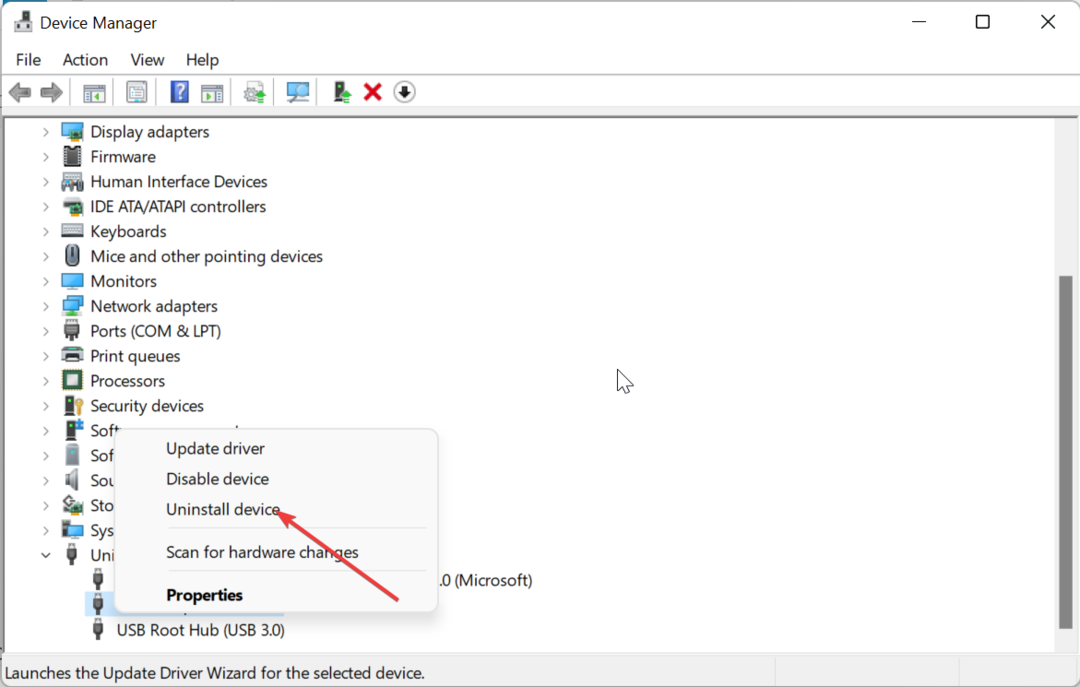
- 이제 제거 버튼을 눌러 조치를 확인하십시오.
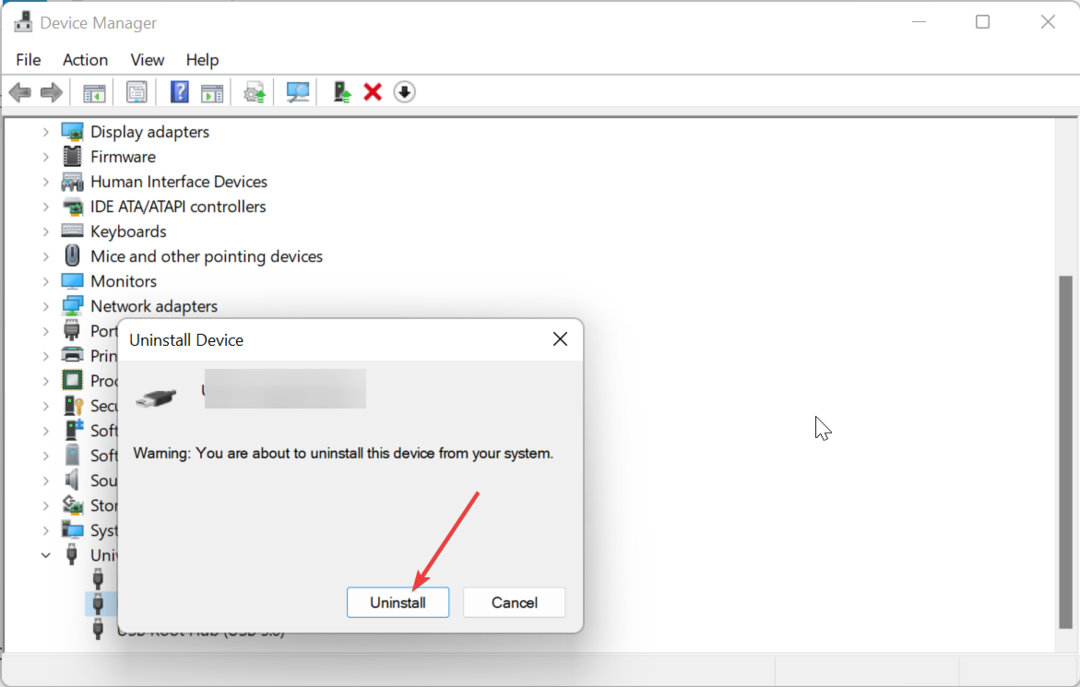
- 마지막으로 반복 1~4단계 다시.
Qualcomm QCA9377(및 기타 버전) Bluetooth 드라이버가 Windows 10 및 11에서 작동을 멈추게 하는 가장 일반적인 요인은 마더보드의 사소한 문제입니다. 간단한 전원 재설정으로 이 문제를 해결할 수 있습니다.
전원 재설정으로도 충분하지 않은 경우 장치 관리자에서 결함이 있는 USB 장치가 있는지 확인하고 제거하십시오.
2. PC 업데이트
- 누르세요 윈도우 키 + 나 를 열려면 설정 앱을 클릭하고 윈도우 업데이트 왼쪽 창에서.
- 클릭 업데이트 확인 단추.
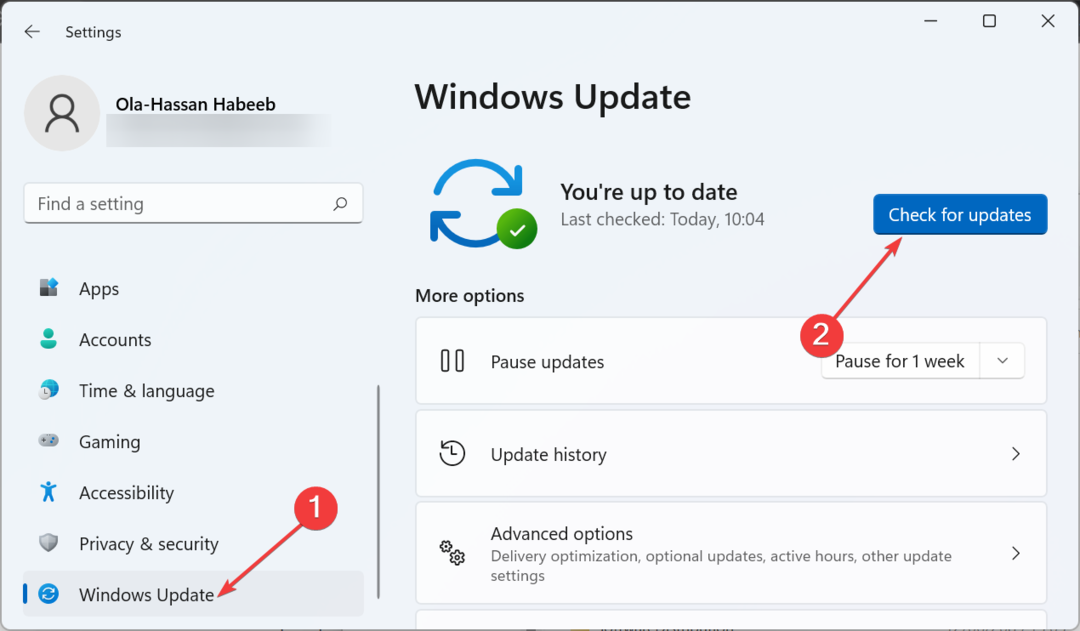
- 이제 사용 가능한 모든 업데이트를 다운로드하여 설치하십시오.
오래된 운영 체제는 다양한 문제의 섬이며, 이것이 Qualcomm Bluetooth 드라이버가 작동하지 않는 이유라면 그리 놀라운 일이 아닙니다. 따라서 항상 최신 Windows 패치를 확인하고 설치하십시오.
- 수정: Windows 7에서 Bluetooth 장치를 검색할 수 없음
- Intel Iris Xe 그래픽 드라이버: 다운로드 및 업데이트 방법
- Windows 10/11에서 NVIDIA 드라이버를 롤백하는 방법
- RunSW.exe 란 무엇이며 높은 메모리 사용량을 수정하는 방법
- WD SES 장치 USB: 장치 드라이버를 찾을 수 없음 [수정]
3. 블루투스 드라이버 업데이트
- PC 제조업체의 웹 사이트를 방문하여 장치 모델을 검색하십시오.
- 로 이동 운전사 섹션 또는 관련 항목에서 운영 체제를 선택하고 Qualcomm Bluetooth 드라이버를 찾습니다.
- 이제 드라이버를 다운로드하고 압축된 경우 내용을 추출하십시오.
- 누르세요 윈도우 키 + 엑스 를 선택하고 기기 관리자 옵션.

- 더블 클릭 블루투스 섹션에서 Qualcomm 드라이버를 마우스 오른쪽 버튼으로 클릭합니다.
- 이제 장치 제거 옵션.
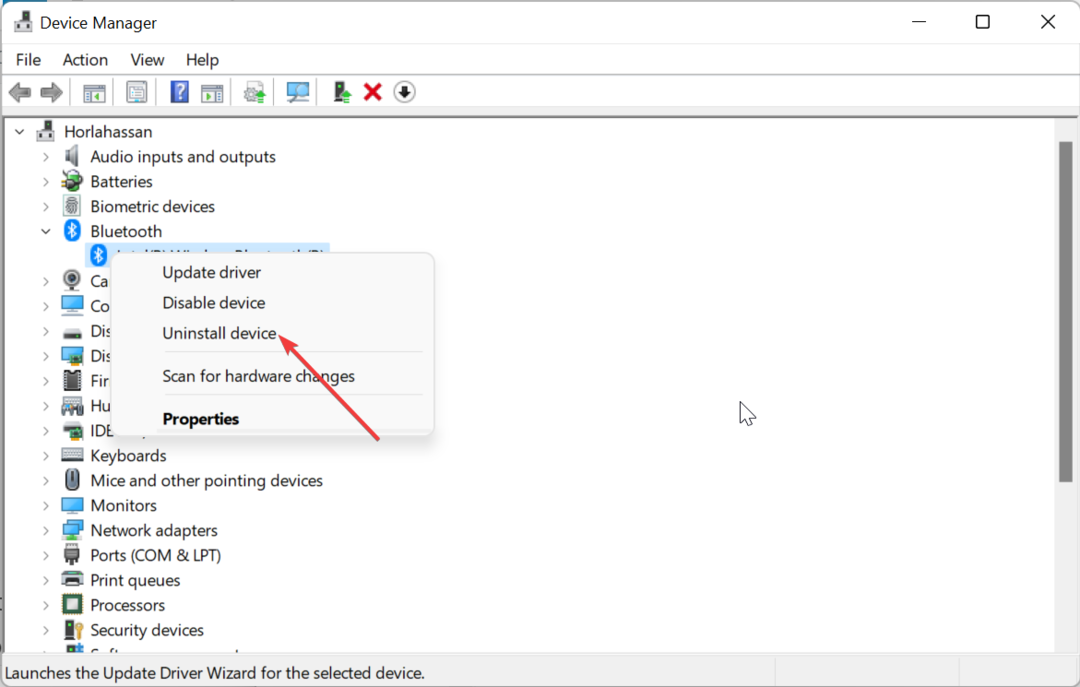
- 확인란을 선택하십시오. 이 장치의 드라이버 제거 시도 그리고 클릭 제거 단추.
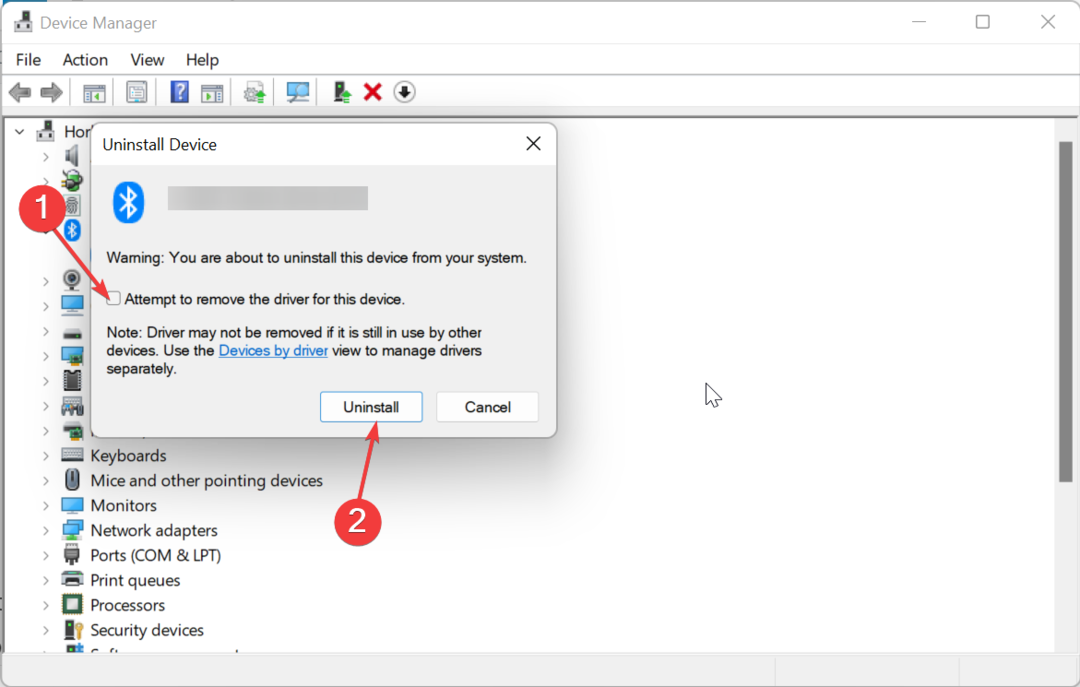
- 마지막으로 설정 다운로드한 드라이버용 파일을 다운로드하고 화면의 지시에 따라 설치를 완료합니다.
Qualcomm Bluetooth 드라이버가 오래된 경우 작동이 중지될 수 있습니다. 따라서 업데이트를 유지하도록 노력해야 합니다.
전문가 팁:
후원
일부 PC 문제는 특히 Windows의 시스템 파일 및 리포지토리가 없거나 손상된 경우 해결하기 어렵습니다.
다음과 같은 전용 도구를 사용해야 합니다. 요새, 손상된 파일을 스캔하고 리포지토리의 최신 버전으로 교체합니다.
위의 수동 방법을 사용하는 대신 Outbyte에서 자동 드라이버 업데이트 프로그램을 사용하는 것이 좋습니다. 이를 통해 추가 문제로 이어질 수 있는 잘못된 드라이버를 다운로드할 위험을 제거할 수 있습니다.
⇒ Outbyte 드라이버 업데이터 받기
4. Bluetooth 지원 서비스를 다시 시작하십시오.
- 누르세요 윈도우 키 + 아르 자형, 유형 서비스.msc을 클릭하고 좋아요.
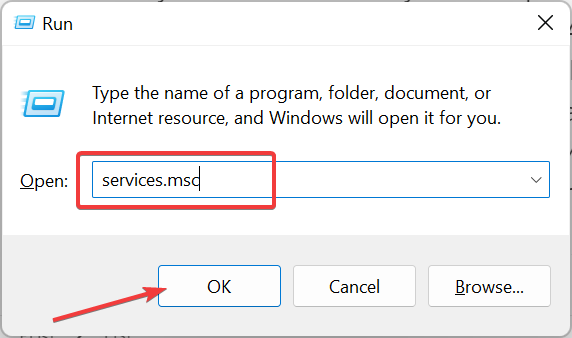
- 더블 클릭 블루투스 지원 서비스 해당 속성을 엽니다.
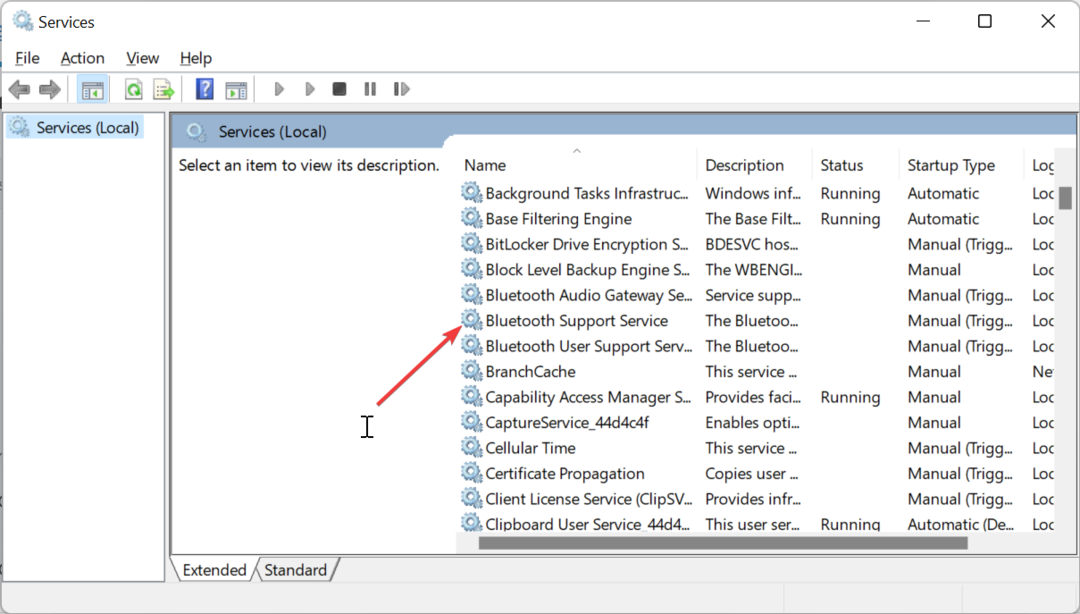
- 이제 설정 시작 유형 에게 자동적 인 그리고 클릭 시작 단추.
- 마지막으로 적용하다 버튼을 누른 다음 좋아요.
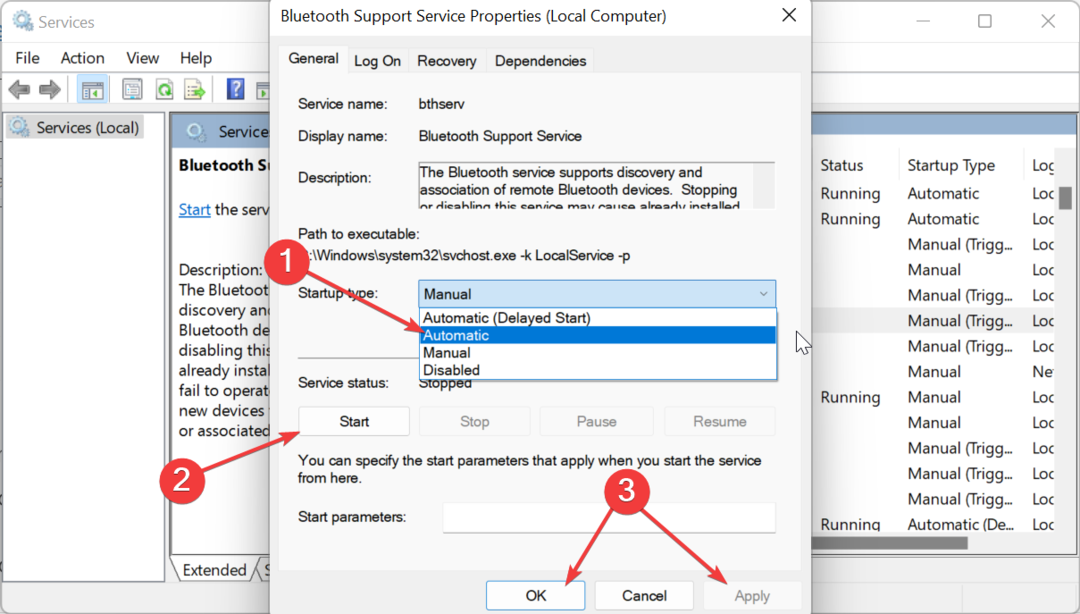
Bluetooth 지원 서비스가 비활성화되거나 문제가 발생하면 Qualcomm Bluetooth 드라이버가 작동하지 않는 것과 같은 오류가 발생할 수 있습니다.
따라서 비활성화된 경우 활성화하거나 실행 중인 경우 다시 시작해야 합니다.
이제 Qualcomm Bluetooth 드라이버가 작동하지 않는 경우 수정하는 방법에 대한 자세한 가이드를 마칠 수 있습니다. 이제 문제를 해결하는 데 필요한 모든 정보를 얻으셨을 것입니다.
같은 맥락에서 다음과 같은 오류가 있는 경우 Qualcomm QCZ9565 Bluetooth 4.0에 드라이버 문제가 있습니다., 저희 가이드가 쉽게 문제를 해결할 수 있도록 도와드립니다.
아래 의견에서 이 문제를 해결하는 데 도움이 된 솔루션을 알려주십시오.
여전히 문제가 발생합니까?
후원
위의 제안으로 문제가 해결되지 않으면 컴퓨터에 더 심각한 Windows 문제가 발생할 수 있습니다. 다음과 같은 올인원 솔루션을 선택하는 것이 좋습니다. 요새 문제를 효율적으로 해결합니다. 설치 후 다음을 클릭하십시오. 보기 및 수정 버튼을 누른 다음 수리를 시작하십시오.
![Qualcomm은 Snapdragon X Elite [전체 사양]를 통해 모바일 컴퓨팅 패권 경쟁에 Apple과 합류했습니다.](/f/b700ce98ac6eab8c32ad597febc868fa.jpg?width=300&height=460)
